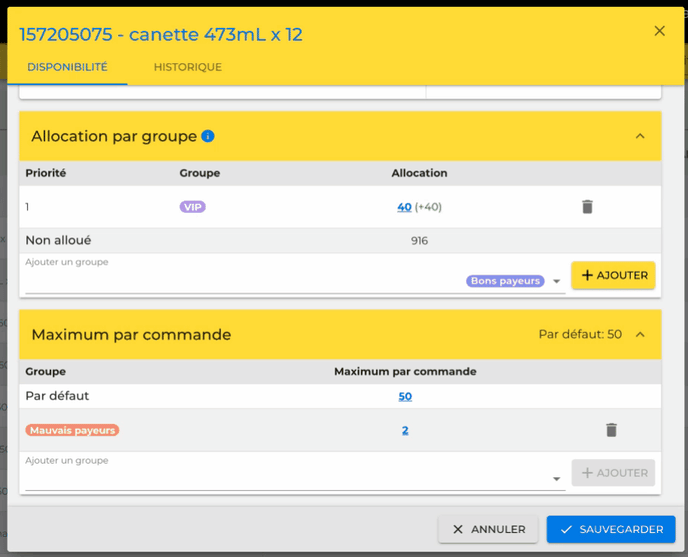Paraméter vos disponibilités
Les paramètres de disponibilité des produits permettent de contrôler l'accès aux produits selon le type de détaillant.
Étape 1 : À partir du menu principal, rdv à la page Disponibilité.
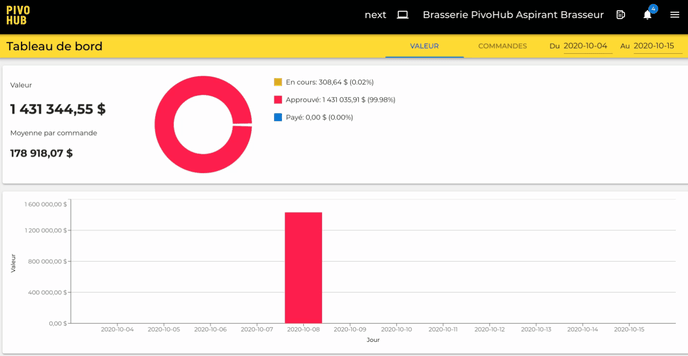
Étape 2 : Cliquez sur le crayon vis-à-vis le produit dont vous souhaitez modifier les paramètres de disponibilité.
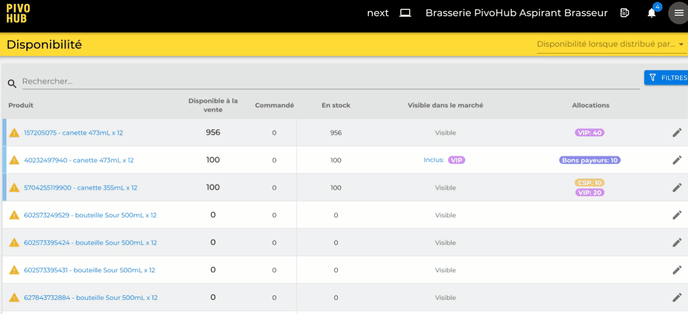
À partir de là, il est possible de paramétrer les conditions suivantes :
Illimité
Visibilité
Allocations
Maximum par commande
Illimité
Une disponibilité illimitée permet aux détaillants de commander ce produit même lorsque l'inventaire est à 0.
Pour rendre la disponibilité illimitée pour ce produit, faire glisser le bouton Illimité.
-3.gif%3Fwidth=688&name=captured%2520(15)-3.gif?inst-v=b6c9d0be-84a5-4093-a20d-82c5f472ed08)
Attention : Si ta quantité est limitée, gardez un oeil sur les produits illimités pour éviter de devoir refuser des commandes.
Visibilité
Les paramètres de visibilité permettent de déterminer quels clients pourront voir ce produit dans leur marché PivoHub. Pour modifier la visibilité, clique dans l'espace Visibilité, puis choisir l'option et le groupe qui vous conviennent.
Avant d'ajuster la visibilité, créez des groupes en conséquence Groupes .
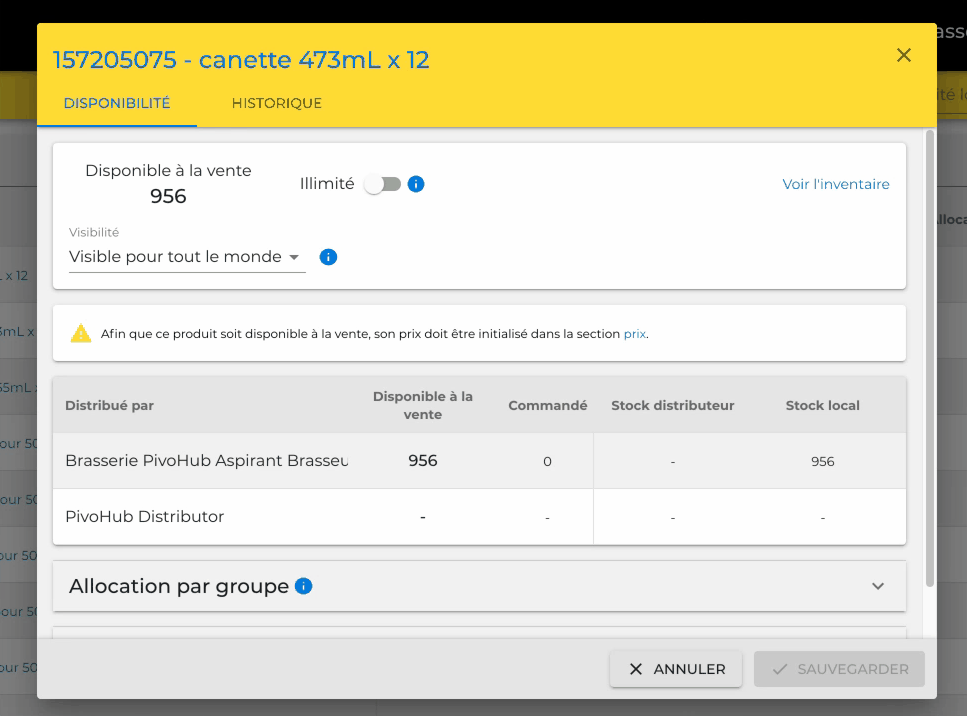
Allocations
Les allocations permettent de déterminer une quantité de produits qui sera disponible seulement pour le groupe choisi. Cela réduira donc l'inventaire disponible pour tous les détaillants qui ne font pas partie de ce groupe.
Avant d'ajuster les allocations, créez des groupes en conséquence Groupes
Étape 1 : Cliquer dans l'encadré Allocation par groupe.
Étape 2 : Cliquer dans l'espace Ajouter un groupe, puis sélectionner le groupe pour lequel vous souhaitez réserver une quantité de produits.
Étape 3 : Cliquer sur le bouton Ajouter.
Étape 4 : Cliquer sur la quantité dans la colonne Allocation, puis inscrire la quantité que vous souhaitez ajouter.
Pour modifier une quantité allouée, cliquez sur le chiffre que vous souhaitez modifier et entrez la nouvelle information dans l'encadré.
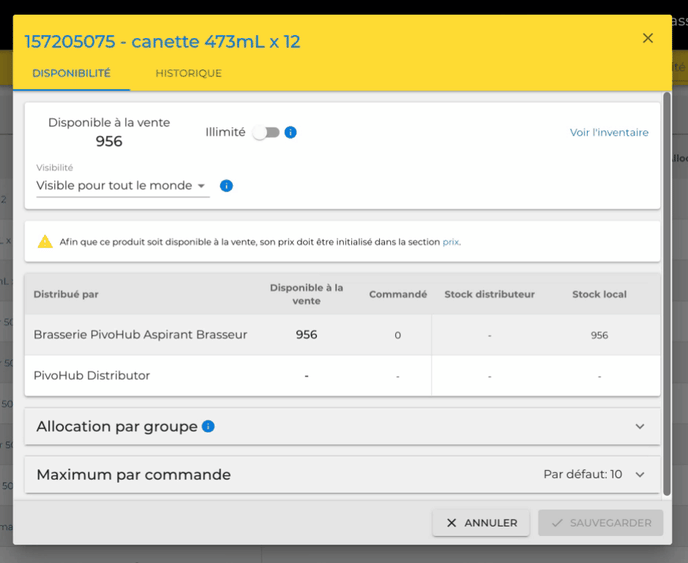
Le nombre inscrit vis-à-vis Non alloué représente la quantité disponible pour les clients qui ne font pas partie d'un groupe pour lequel il y a une allocation.
Il est possible d'ajouter autant de groupes que désiré et de définir les quantités en allocation selon chaque groupe.
Maximum par commande
Le maximum par commande permet de limiter la quantité de ce produit qu'il est possible d'acheter dans une même commande.
Avant d'ajuster les maximums par commande, créez des groupes en conséquence
Étape 1 : Cliquer dans l'encadré Maximum par commande.
Étape 2 : Cliquer dans l'espace Ajouter un groupe, puis sélectionner le groupe visé par le maximum par commande.
Étape 3 : Cliquer sur le bouton Ajouter.
Étape 4 : Cliquer sur la quantité dans la colonne Maximum par commande, puis inscrire la quantité que vous souhaitez ajouter.
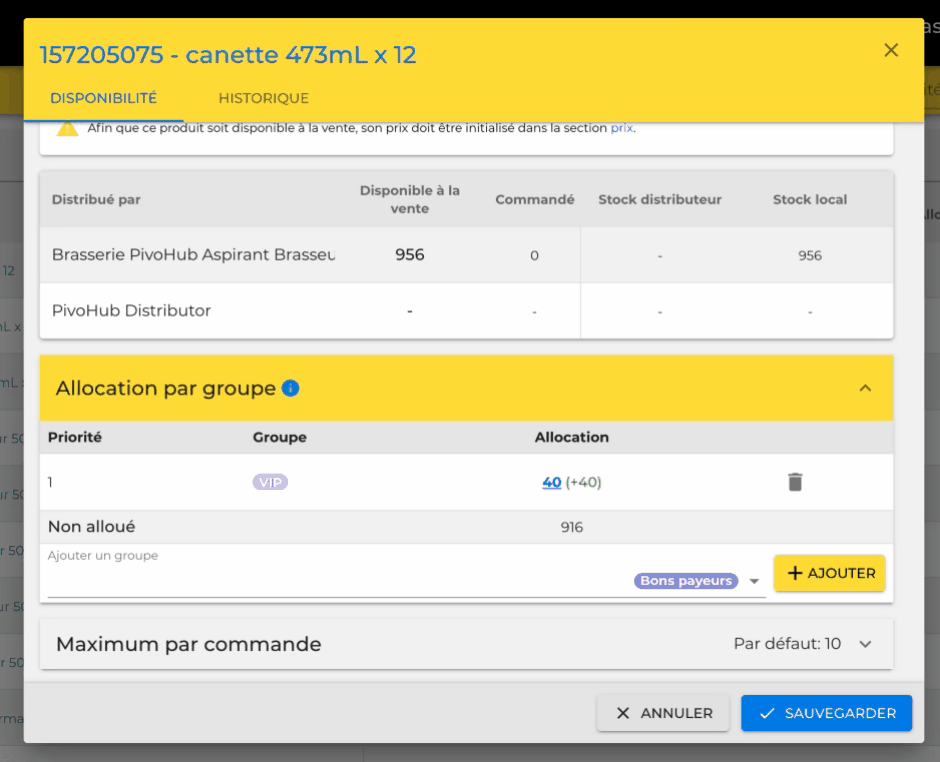
Maximum par commande par défaut
La modification du maximum par commande par défaut détermine le maximum par commande pour tous les clients qui ne sont pas inclus dans un groupe pour lequel vous avez établi un maximum par commande spécifique.
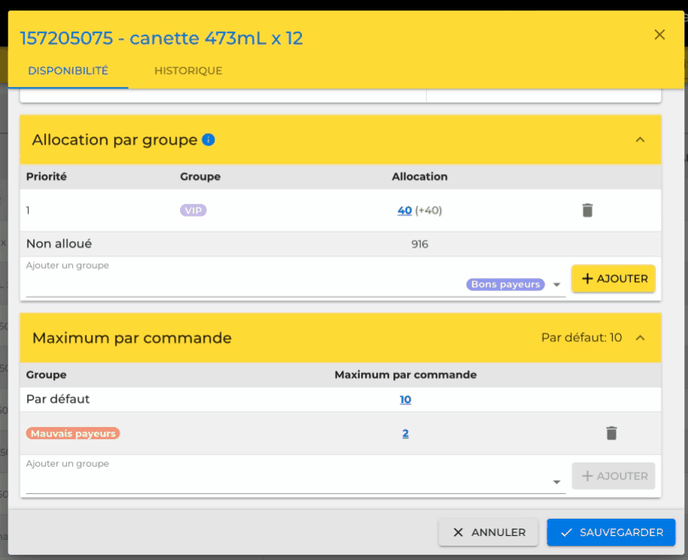
Une fois que vous avez terminé la mise en place des paramètres de disponibilité pour ce produit, cliquez sur Sauvegarder.